Win 2003安装、迁移域控制器
Win2003活动目录域添加Win2008域控制器
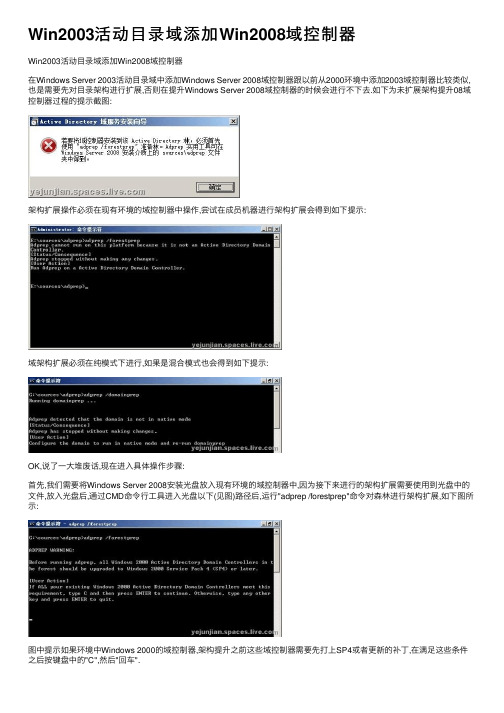
Win2003活动⽬录域添加Win2008域控制器Win2003活动⽬录域添加Win2008域控制器在Windows Server 2003活动⽬录域中添加Windows Server 2008域控制器跟以前从2000环境中添加2003域控制器⽐较类似,也是需要先对⽬录架构进⾏扩展,否则在提升Windows Server 2008域控制器的时候会进⾏不下去.如下为未扩展架构提升08域控制器过程的提⽰截图:架构扩展操作必须在现有环境的域控制器中操作,尝试在成员机器进⾏架构扩展会得到如下提⽰:域架构扩展必须在纯模式下进⾏,如果是混合模式也会得到如下提⽰:OK,说了⼀⼤堆废话,现在进⼊具体操作步骤:⾸先,我们需要将Windows Server 2008安装光盘放⼊现有环境的域控制器中,因为接下来进⾏的架构扩展需要使⽤到光盘中的⽂件,放⼊光盘后,通过CMD命令⾏⼯具进⼊光盘以下(见图)路径后,运⾏"adprep /forestprep"命令对森林进⾏架构扩展,如下图所⽰:图中提⽰如果环境中Windows 2000的域控制器,架构提升之前这些域控制器需要先打上SP4或者更新的补丁,在满⾜这些条件之后按键盘中的"C",然后"回车".在森林架构扩展之后还需要对对域的架构进⾏扩展,具体如下:完成架构扩展之后,现在登录到⼀台已经成功加⼊域中的Windows Server 2008成员服务器中,开始--运⾏,"dcpromo",在弹出的"欢迎使⽤Active Directory 域服务安装向导"窗⼝中单击"下⼀步",如下图所⽰:在"操作系统兼容性"窗⼝单击"下⼀步",如下图所⽰:在"选择某⼀部署配置"窗⼝中选择"现有林"--"向现有域添加域控制器",如下图所⽰:在"⽹络凭据"窗⼝中指定⼀个安装的帐户,如下图所⽰:在"选择⼀个域"窗⼝中选择需要添加域控制器的⽬标域后单击"下⼀步",如下图所⽰:在下⾯提⽰窗⼝中单击"是"在"请选择⼀个站点"窗⼝中选择⽬标站点后单击"下⼀步",如下图所⽰:在"其他域控制器选项"窗⼝中根据实际情况进⾏相应选择后单击"下⼀步",如下图所⽰:在下⾯的提⽰窗⼝中单击"是"在"数据库、⽇志⽂件和SYSVOL的位置"窗⼝中为这些⽂件选择合适的存储位置,在此保留默认,单击"下⼀步",如下图所⽰:在"⽬录服务还原模式的Administrator 密码"窗⼝中输⼊密码后单击"下⼀步",如下图所⽰:在"摘要"窗⼝中确认信息⽆误后单击"下⼀步",如下图所⽰:提升进⾏中....在出现的"完成Active Directory 域服务安装向导"窗⼝中单击"完成"后重启计算机,⾄此,在03域中添加08域控制器的整个过程已经完成.。
win2003额外域控制器升级到主域控制器
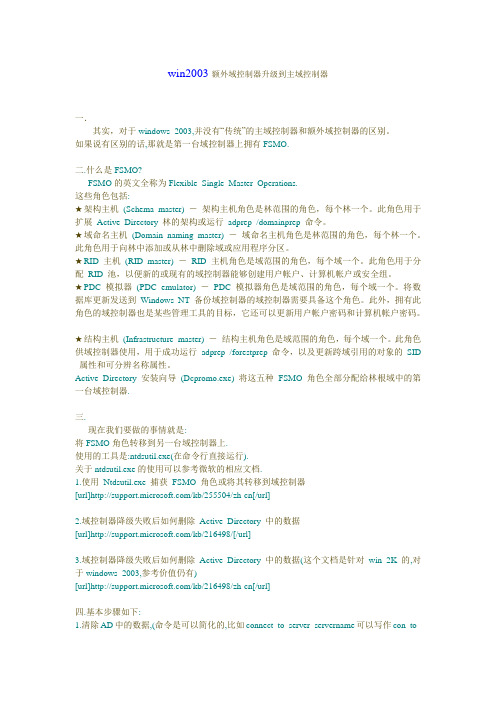
win2003额外域控制器升级到主域控制器一.其实,对于windows 2003,并没有“传统”的主域控制器和额外域控制器的区别。
如果说有区别的话,那就是第一台域控制器上拥有FSMO.二.什么是FSMO?FSMO的英文全称为Flexible Single Master Operations.这些角色包括:★架构主机(Schema master) -架构主机角色是林范围的角色,每个林一个。
此角色用于扩展Active Directory 林的架构或运行adprep /domainprep 命令。
★域命名主机(Domain naming master) -域命名主机角色是林范围的角色,每个林一个。
此角色用于向林中添加或从林中删除域或应用程序分区。
★RID 主机(RID master) -RID 主机角色是域范围的角色,每个域一个。
此角色用于分配RID 池,以便新的或现有的域控制器能够创建用户帐户、计算机帐户或安全组。
★PDC 模拟器(PDC emulator) -PDC 模拟器角色是域范围的角色,每个域一个。
将数据库更新发送到Windows NT 备份域控制器的域控制器需要具备这个角色。
此外,拥有此角色的域控制器也是某些管理工具的目标,它还可以更新用户帐户密码和计算机帐户密码。
★结构主机(Infrastructure master) -结构主机角色是域范围的角色,每个域一个。
此角色供域控制器使用,用于成功运行adprep /forestprep 命令,以及更新跨域引用的对象的SID 属性和可分辨名称属性。
Active Directory 安装向导(Dcpromo.exe) 将这五种FSMO 角色全部分配给林根域中的第一台域控制器.三.现在我们要做的事情就是:将FSMO角色转移到另一台域控制器上.使用的工具是:ntdsutil.exe(在命令行直接运行).关于ntdsutil.exe的使用可以参考微软的相应文档.1.使用Ntdsutil.exe 捕获FSMO 角色或将其转移到域控制器[url]/kb/255504/zh-cn[/url]2.域控制器降级失败后如何删除Active Directory 中的数据[url]/kb/216498/[/url]3.域控制器降级失败后如何删除Active Directory 中的数据(这个文档是针对win 2K的,对于windows 2003,参考价值仍有)[url]/kb/216498/zh-cn[/url]四.基本步骤如下:1.清除AD中的数据,(命令是可以简化的,比如connect to server servername可以写作con to ser,命令提示符键入ntdsutil,metadata cleanup,connections,connect to server servername,quit,select operation target,list domains,select domain number,(比如select domain 0,下同)list sites,select site number,list servers in site,select server number,quit,remove selected server,quit.2.清理DC帐户需要运行adsiedit.msc.这个工具是要安装的.安装ADSIedit.msc工具:运行windows 2003光盘\SUPPORT\TOOLS\ suptools.msi,工具将安装在C:\Program Files\Support Tools文件夹下.3.在额外域控制器上通过ntdsutil.exe工具执行夺取五种FSMO操作,核心命令是:Seize domain naming masterSeize infrastructure masterSeize PDCSeize RID masterSeize schema master[注:Seize是在原FSMO不在线时的操作,如果原FSMO在线,需要使用转移(Transfer)操作]4.可能还需要清理DNS和设置全局编录(GC),这个难度不大,不再多述.至此,FSMO开始在另一台域控制器上正常工作.exchange等服务也恢复正常.。
从Windows Server 2003迁移到Windows Server 2008
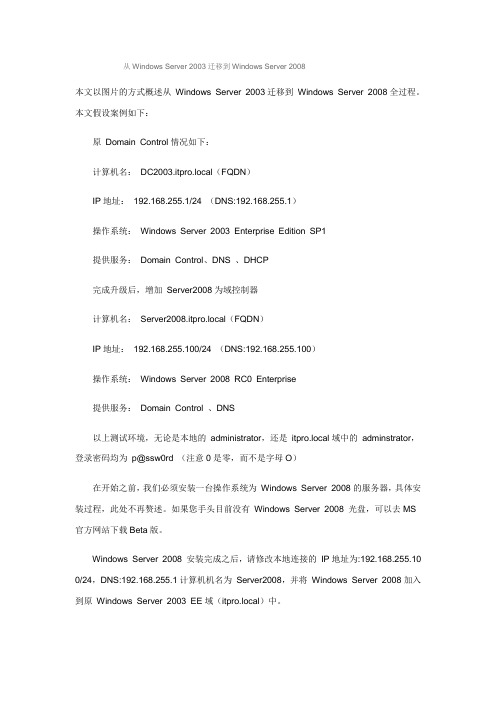
从Windows Server 2003迁移到Windows Server 2008本文以图片的方式概述从Windows Server 2003迁移到Windows Server 2008全过程。
本文假设案例如下:原Domain Control情况如下:计算机名:DC2003.itpro.local(FQDN)IP地址:192.168.255.1/24 (DNS:192.168.255.1)操作系统:Windows Server 2003 Enterprise Edition SP1提供服务:Domain Control、DNS 、DHCP完成升级后,增加Server2008为域控制器计算机名:Server2008.itpro.local(FQDN)IP地址:192.168.255.100/24 (DNS:192.168.255.100)操作系统:Windows Server 2008 RC0 Enterprise提供服务:Domain Control 、DNS以上测试环境,无论是本地的administrator,还是itpro.local域中的adminstrator,登录密码均为p@ssw0rd (注意0是零,而不是字母O)在开始之前,我们必须安装一台操作系统为Windows Server 2008的服务器,具体安装过程,此处不再赘述。
如果您手头目前没有Windows Server 2008 光盘,可以去MS 官方网站下载Beta版。
Windows Server 2008 安装完成之后,请修改本地连接的IP地址为:192.168.255.10 0/24,DNS:192.168.255.1计算机机名为Server2008,并将Windows Server 2008加入到原Windows Server 2003 EE域(itpro.local)中。
完成后,操作系统会要求重启。
重启完成后,以itproadministrator身份登录成员服务器Server2008。
升级域控从windows 2003到windows 2008 R2

升级windows 2003域控制器到windows 2008 R2域控制器
测试报告
深圳市桑威科技有限公司
2014年4月
目录
1测试目的 (3)
2测试环境 (3)
3测试步骤 (3)
4测试结果 (5)
1测试目的
升级windows 2003域控制器到windows 2008 R2域控制器。
2测试环境
3测试步骤
3打开CMD,输入dcpromo打开域服务器安装向导。
4选择‘向现有域添加域控制器’,就是添加额外的域控制器。
5检查DNS,DNS和GC 都选上。
6服务安装完成,服务器重启后,将2008 R2 的DNS改为自己。
7确认域信息、DNS信息都同步过来了。
8将客户端的DNS指向2008域控,测试2008域控是否正常工作。
1登录到2008 上,开始---运行,输入‘regsvr32 schmmgmt.dll’,回车。
完成域控。
主
模拟主机、基础结
到1打开“服务器管理”“Actvie Directory用户和计算机”选择域,点鼠
标右键,选择“操作机”依次把这3个角色传递到server2008服务器。
完成
4测试结果2008域控可以正常工作。
如何迁移域控制器FSMO5个角色和GC
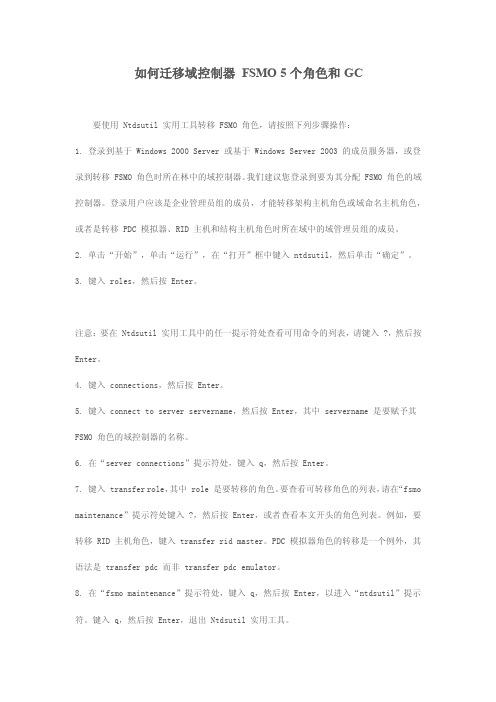
如何迁移域控制器FSMO 5个角色和GC要使用 Ntdsutil 实用工具转移 FSMO 角色,请按照下列步骤操作:1. 登录到基于 Windows 2000 Server 或基于 Windows Server 2003 的成员服务器,或登录到转移 FSMO 角色时所在林中的域控制器。
我们建议您登录到要为其分配 FSMO 角色的域控制器。
登录用户应该是企业管理员组的成员,才能转移架构主机角色或域命名主机角色,或者是转移 PDC 模拟器、RID 主机和结构主机角色时所在域中的域管理员组的成员。
2. 单击“开始”,单击“运行”,在“打开”框中键入 ntdsutil,然后单击“确定”。
3. 键入 roles,然后按 Enter。
注意:要在 Ntdsutil 实用工具中的任一提示符处查看可用命令的列表,请键入 ?,然后按Enter。
4. 键入 connections,然后按 Enter。
5. 键入 connect to server servername,然后按 Enter,其中 servername 是要赋予其FSMO 角色的域控制器的名称。
6. 在“server connections”提示符处,键入 q,然后按 Enter。
7. 键入 transfer role,其中 role 是要转移的角色。
要查看可转移角色的列表,请在“fsmo maintenance”提示符处键入 ?,然后按 Enter,或者查看本文开头的角色列表。
例如,要转移 RID 主机角色,键入 transfer rid master。
PDC 模拟器角色的转移是一个例外,其语法是 transfer pdc 而非 transfer pdc emulator。
8. 在“fsmo maintenance”提示符处,键入 q,然后按 Enter,以进入“ntdsutil”提示符。
键入 q,然后按 Enter,退出 Ntdsutil 实用工具。
域控服务器安装及设置
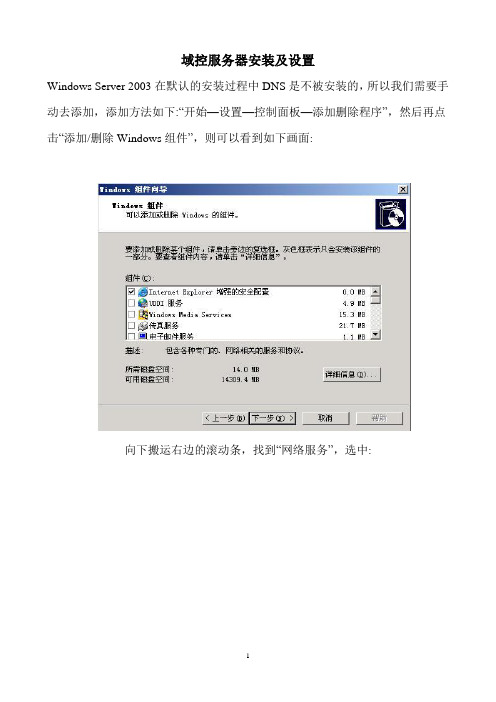
域控服务器安装及设置Windows Server 2003在默认的安装过程中DNS是不被安装的,所以我们需要手动去添加,添加方法如下:“开始—设置—控制面板—添加删除程序”,然后再点击“添加/删除Windows组件”,则可以看到如下画面:向下搬运右边的滚动条,找到“网络服务”,选中:默认情况下所有的网络服务都会被添加,可以点击下面的“详细信息”进行自定义安装,由于在这里只需要DNS,所以把其它的全都去掉了,以后需要的时候再安装:然后就是点“确定”,一直点“下一步”就可以完成整个DNS的安装。
在整个安装过程中请保证Windows Server 2003安装光盘位于光驱中,否则会出现找不到文件的提示,那就需要手动定位了。
安装完DNS以后,就可以进行提升操作了,先点击“开始—运行”,输入“Dcpromo”,然后回车就可以看到“Active Directory安装向导”在这里直接点击“下一步”:这里是一个兼容性的要求,Windows 95及NT 4 SP3以前的版本无法登陆运行到Windows Server 2003的域控制器,我建议大家尽量采用Windows 2000及以上的操作系统来做为客户端。
然后点击“下一步”:在这里由于这是第一台域控制器,所以选择第一项:“新域的域控制器”,然后点“下一步”:既然是第一台域控,那么当然也是选择“在新林中的域”:在这里我们要指定一个域名,我在这里指定的是,这里是指定NetBIOS名,注意千万别和下面的客户端冲突,也就是说整个网络里不能再有一台PC的计算机名叫“demo”,虽然这里可以修改,但个人建议还是采用默认的好,省得以后麻烦。
在这里要指定AD数据库和日志的存放位置,如果不是C盘的空间有问题的话,建议采用默认。
这里是指定SYSVOL文件夹的位置,还是那句话,没有特殊情况,不建议修改:第一次部署时总会出现上面那个DNS注册诊断出错的画面,主要是因为虽然安装了DNS,但由于并没有配置它,网络上还没有可用的DNS服务器,所以才会出现响应超时的现象,所以在这里要选择:“在这台计算机上安装并配置DNS,并将这台DNS服务器设为这台计算机的首选DNS服务器”。
windows server 2003 sp2域控升级至windows server 2012 r2
1.0 案例描述将windows server 2003域无缝迁移到windows server 2012 r2 ad ds域服务环境中,同时迁移”集成区域DNS 服务”。
迁移成功后的windows server 2012 r2域控制器作为网络中的”首选dns服务器”,原windows server 2003域控制器脱域后作为独立服务器使用。
IP:192.168.10.XGW:192.168.10.254DNS:192.168.10.7DNS:192.168.10.11DNS:192.168.10.12windows server 2003 enterprise with sp2:CRMEVOL_CN.isowindows server 2008 enterprise r2 with sp1:SW_DVD5_Windows_Svr_DC_EE_SE_Web_2008_R2_64Bit_ChnSimp_w_SP1_MLF_X17-22560.ISOwindows server 2012 r2 datacenter:cn_windows_server_2012_r2_vl_x64_dvd_2979220.iso老的环境:dc01 192.168.10.5/24 windows server 2003 ee with sp2 删除dc02 192.168.10.6/24 windows server 2003 ee with sp2 删除dns01(+dc)192.168.10.7/24 windows server 2003 ee with sp2 删除domain name:test.local新的环境:dc03 (+dns)192.168.10.11/24 windows server 2008 r2 ee with sp1 删除(过渡)dc04(+dns)192.168.10.12/24 windows server 2012 r2 datacenter 保留dc01 (+dns)192.168.10.5/24 windows server 2012 r2 datacenter 保留dc02 (+dns)192.168.10.6/24 windows server 2012 r2 datacenter 保留1.1 安装dns组件控制面板------添加或删除程序-------添加/删除windows组件,选中网络服务------详细信息勾选域名系统(DNS),确定下一步,直至安装完成1.2 配置dns服务器1.2.1正向区域DNS------DNS01------正向查找区域鼠标右键------新建区域欢迎使用新建区域向导------下一步区域类型------主要区域输入区域名称创建区域文件动态更新------允许非安全和安全动态更新向导完成习惯修改名称服务器修改起始授权机构------主服务器1.2.2反向区域DNS------DNS01------反向查找区域鼠标右键------新建区域欢迎使用新建区域向导------下一步区域类型------主要区域反向查找区域------网络ID:192.168.10区域文件动态更新------允许非安全和安全动态更新向导完成修改名称服务器修改起始授权机构------主服务器1.3 配置windows 2003 dc服务器1.3.1配置第一台dc开始------运行------dcpromo欢迎使用ad向导------下一步操作系统兼容性------下一步域控制类型------新域的域控制器选择在新林中的域输入新域的DNS全名netbios域名数据库和日志文件文件夹------下一步共享的系统卷------下一步DNS注册诊断------下一步权限------下一步目录服务还原模式的管理员密码------下一步摘要信息------下一步开始安装,直至完成在dns管理器中已出现相应信息1.3.2配置第二台dc 配置如上,可参考1.3.1选择现有域的额外域控制器网络凭据------输入相关信息------下一步选择额外的域控制器------下一步摘要信息------下一步------直至安装结束在dns管理器中已出现相应信息1.4 检查fsmo角色位置在windows server 2003 dc服务器上安装windows support tools X:\ SUPPORT\TOOLS\suptools.msi在windows server 2003 dc服务器上输入以下命令,检查fsmo角色位置dsquery server –hasfsmo schemadsquery server –hasfsmo namedsquery server –hasfsmo pdcdsquery server –hasfsmo infrdsquery server –hasfsmo rid在windows server 2003 dc服务器上输入以下命令,检查fsmo角色位置netdom query fsmo在dc01服务器上输入net accounts显示信息是主域控制器在dc02服务器上输入net accounts显示信息是额外域控制器1.5 提升win2k3活动目录域功能级别登录到dc01服务器上,进行提升域功能级别操作当前域功能级别是windows 2000 混合模式,需要更改成windows server 2003域功能级别已更改成windows server 20031.6 提升win2k3活动目录林功能级别登录到dc01服务器上,进行提升林功能级别操作目前林功能级别是windows 2000更改林功能级别为windows 20031.7 dns服务器配置dc把dns01服务器配置成dc服务器,操作步骤如上,最后成为额外域控服务器+dns服务器AD用户和计算机-------domain controllers容器中显示如下DNS管理器中信息如下1.8 配置windows 2012 r2 dc服务器添加角色和功能选择角色组件AD域服务和DNS服务器开始安装直至结束组件安装完成,需要配置AD DS通过向导配置------选择将域控制器添加到现有域,输入域名和更改账户凭据提示域内找不到运行Windows2008、2008R2、2012的域控制器。
域控服务器安装及设置
域控服务器安装及设置Windows Server 2003在默许的安装进程中DNS是不被安装的,所以咱们需要手动去添加,添加方式如下:“开始—设置—控制面板—添加删除程序”,然后再点击“添加/删除Windows组件”,则能够看到如下画面:向下搬运右边的转动条,找到“网络服务”,选中:默许情形下所有的网络服务都会被添加,能够点击下面的“详细信息”进行自概念安装,由于在这里只需要DNS,所以把其它的全都去掉了,以后需要的时候再安装:然后就是点“肯定”,一直点“下一步”就可以够完成整个DNS的安装。
在整个安装进程中请保证Windows Server 2003安装光盘位于光驱中,不然会出现找不到文件的提示,那就需要手动定位了。
安装完DNS以后,就可以够进行提升操作了,先点击“开始—运行”,输入“Dcpromo”,然后回车就可以够看到“Active Directory安装向导”在这里直接点击“下一步”:这里是一个兼容性的要求,Windows 95及NT 4 SP3以前的版本无法登岸运行到Windows Server 2003的域控制器,我建议大家尽可能采用Windows 2000及以上的操作系统来做为客户端。
然后点击“下一步”:在这里由于这是第一台域控制器,所以选择第一项:“新域的域控制器”,然后点“下一步”:既然是第一台域控,那么固然也是选择“在新林中的域”:在这里咱们要指定一个域名,我在这里指定的是,这里是指定NetBIOS名,注意万万别和下面的客户端冲突,也就是说整个网络里不能再有一台PC的运算机名叫“demo”,虽然这里能够修改,但个人建议仍是采用默许的好,免得以后麻烦。
在这里要指定AD数据库和日记的寄存位置,若是不是C盘的空间有问题的话,建议采用默许。
这里是指定SYSVOL文件夹的位置,还是那句话,没有特殊情况,不建议修改:第一次部署时总会出现上面那个DNS注册诊断犯错的画面,主如果因为虽然安装了DNS,但由于并无配置它,网络上尚未可用的DNS服务器,所以才会出现响应超时的现象,所以在这里要选择:“在这台运算机上安装并配置DNS,并将这台DNS服务器设为这台运算机的首选DNS服务器”。
安装域控制器
安装域控制器的过程就是安装Active Directory 的过程。
删除域控制器的过程就是删除Active Directory 的过程。
操作要点:“开始| 管理工具| 配置您的服务器向导”,在“服务器角色”中选择“域控制器(Active Directory)”,如果该计算机不是域控制器,则启动“Active Directory 安装向导”后会安装域控制器;如果该计算机已经是域控制器,则会删除域控制器。
操作详解:一、安装域控制器的条件:1、已安装了Windows Server 2003 操作系统;2、服务器上至少要有一个NTFS 分区;3、一个DNS 域名;如果网络中有多个域,各个域名不能重复;4、一个DNS 服务器;负责域名的解析,用于定位域控制器的位置,多个域控制器可共用一个DNS 服务器。
二、域规划:建立域控制器时应该先进行规划,明确该域控制器所管理的域,还需要明确各域之间的关系,这样才不会造成混乱。
在安装活动目录过程中,有两步的选择最重要,如下图:在建立域控制器时,有以下几种情形:1、建立网络中的第一个域选项1:新域的域控制器;选项2:在新林中的域。
2、建立现有域的一个子域选项1:新域的域控制器;选项2:在现有域树中的子域。
这种方式建立的域与现有的某个域自动建立“父子”信任关系。
该域的域名与它的父域必须是邻接的。
3、在现有域林中建立一个新的域树选项1:新域的域控制器;选项2:在现有林中的域树。
这种方式建立的域与现有的某个域树的根域自动建立“树根”信任关系。
该域也成为一棵新域树的根域。
4、在现有域中添加额外的域控制器选项1:现有域的额外域控制器。
这种方式建立的域控制器与该域中已有的域控制器是平等的,当一个域控制器的内容发生变化时,它会自动复制到其它域控制器上。
值得注意的是,如果在额外域控制器上有本地帐户,这些帐户将全部被删除,该域控制器的帐户将和已有的域控制器上的帐户相同。
5、与现有域完全无关的新域选项1:新域的域控制器;选项2:在新林中的域。
windows2003server域服务器配置说明
把一台成员服务器提升为域控制器目前很多公司的网络中的PC数量均超过10台:按照微软的说法,一般网络中的PC数目低于10台,则建议采对等网的工作模式,而如果超过10台,则建议采用域的管理模式,因为域可以提供一种集中式的管理,这相比于对等网的分散管理有非常多的好处,那么如何把一台成员服务器提升为域控?首先,当然是在成员服务器上安装上Windows Server 2003,安装成功后进入系统,我们要做的第一件事就是给这台成员服务器指定一个固定的IP,在这里指定情况如下: 机器名:ServerIP:192.168.5.1子网掩码:255.255.255.0DNS:192.168.5.1(因为我要把这台机器配置成DNS服务器)由于Windows Server 2003在默认的安装过程中DNS是不被安装的,所以我们需要手动去添加,添加方法如下:“开始—设置—控制面板—添加删除程序”,然后再点击“添加/删除Windows 组件”,则可以看到如下画面:向下搬运右边的滚动条,找到“网络服务”,选中:默认情况下所有的网络服务都会被添加,可以点击下面的“详细信息”进行自定义安装,由于在这里只需要DNS,所以把其它的全都去掉了,以后需要的时候再安装:然后就是点“确定”,一直点“下一步”就可以完成整个DNS的安装。
在整个安装过程中请保证Windows Server 2003安装光盘位于光驱中,否则会出现找不到文件的提示,那就需要手动定位了。
安装完DNS以后,就可以进行提升操作了,先点击“开始—运行”,输入“Dcpromo”,然后回车就可以看到“Active Directory安装向导”在这里直接点击“下一步”:这里是一个兼容性的要求,Windows 95及NT 4 SP3以前的版本无法登陆运行到Windows Server 2003的域控制器,我建议大家尽量采用Windows 2000及以上的操作系统来做为客户端。
然后点击“下一步”:在这里由于这是第一台域控制器,所以选择第一项:“新域的域控制器”,然后点“下一步”:既然是第一台域控,那么当然也是选择“在新林中的域”:在这里我们要指定一个域名,我在这里指定的是,这里是指定NetBIOS名,注意千万别和下面的客户端冲突,也就是说整个网络里不能再有一台PC的计算机名叫“demo”,虽然这里可以修改,但个人建议还是采用默认的好,省得以后麻烦。
- 1、下载文档前请自行甄别文档内容的完整性,平台不提供额外的编辑、内容补充、找答案等附加服务。
- 2、"仅部分预览"的文档,不可在线预览部分如存在完整性等问题,可反馈申请退款(可完整预览的文档不适用该条件!)。
- 3、如文档侵犯您的权益,请联系客服反馈,我们会尽快为您处理(人工客服工作时间:9:00-18:30)。
将成员服务器升为域控制器--1(安装第一台域控制器) 目前很多公司的网络中的PC数量均超过10台:按照微软的说法,一般网络中的PC数目低于10台,则建议建议采对等网的工作模式,而如果超过10台,则建议采用域的管理模式,因为域可以提供一种集中式的管理,这相比于对等网的分散管理有非常多的好处,那么如何把一台成员服务器提升为域控?我们现在就动手实践一下:
本篇文章中所有的成员服务器均采用微软的WindowsServer2003,客户端则采用WindowsXP。
首先,当然是在成员服务器上安装上WindowsServer2003,安装成功后进入系统,
我们要做的第一件事就是给这台成员服务器指定一个固定的IP,在这里指定情况如下:
机器名:Server IP:192.168.5.1 子网掩码:255.255.255.0 DNS:192.168.5.1(因为我要把这台机器配置成DNS服务器) 由于WindowsServer2003在默认的安装过程中DNS是不被安装的,所以我们需要手动去添加,添加方法如下:“开始—设置—控制面板—添加删除程序”,然后再点击“添加/删除Windows组件”,则可以看到如下画面: 向下搬运右边的滚动条,找到“网络服务”,选中: 默认情况下所有的网络服务都会被添加,可以点击下面的“详细信息”进行自定义安装,由于在这里只需要DNS,所以把其它的全都去掉了,以后需要的时候再安装:
然后就是点“确定”,一直点“下一步”就可以完成整个DNS的安装。在整个安装过程中请保证WindowsServer2003安装光盘位于光驱中,否则会出现找不到文件的提示,那就需要手动定位了。 安装完DNS以后,就可以进行提升操作了,先点击“开始—运行”,输入“Dcpromo”,然后回车就可以看到“ActiveDirectory安装向导”
在这里直接点击“下一步”: 这里是一个兼容性的要求,Windows95及NT4SP3以前的版本无法登陆运行到WindowsServer2003的域控制器,我建议大家尽量采用Windows2000及以上的操作系统来做为客户端。然后点击“下一步”: 在这里由于这是第一台域控制器,所以选择第一项:“新域的域控制器”,然后点“下一步”:
既然是第一台域控,那么当然也是选择“在新林中的域”: 在这里我们要指定一个域名,我在这里指定的是demo.com,
这里是指定NetBIOS名,注意千万别和下面的客户端冲突,也就是说整个网络里不能再有一台PC的计算机名叫“demo”,虽然这里可以修改,但个人建议还是采用默认的好,省得以后麻烦。 在这里要指定AD数据库和日志的存放位置,如果不是C盘的空间有问题的话,建议采用默认。
这里是指定SYSVOL文件夹的位置,还是那句话,没有特殊情况,不建议修改: 第一次部署时总会出现上面那个DNS注册诊断出错的画面,主要是因为虽然安装了DNS,但由于并没有配置它,网络上还没有可用的DNS服务器,所以才会出现响应超时的现像,所以在这里要选择:“在这台计算机上安装并配置DNS,并将这台DNS服务器设为这台计算机的首选DNS服务器”。
“这是一个权限的选择项,在这里,我选择第二项:“只与Windows2000或Window2003操作系统兼容的权限”,因为在我做实验的整个环境里,并没有Windows2000以前的操作系统存在” 这里是一个重点,还原密码,希望大家设置好以后一定要记住这个密码,千万别忘记了,因为在后面的关于活动目录恢复的文章上要用到这个密码的。 这是确认画面,请仔细检查刚刚输入的信息是否有误,尤其是域名书写是否正确,因为改域名可不是闹着玩的,如果有的话可以点上一步进入重输,如果确认无误的话,那么点“下一步”就正式开安装了:
几分钟后,安装完成: 点完成:
点“立即重新启动”。
然后来看一下安装了AD后和没有安装的时候有些什么区别,首先第一感觉就是关机和开机的速度明显变慢了,再看一下登陆界面:
多出了一个“登陆到”的选择框: 进入系统后,右键点击“我的电脑”选“属性”,点“计算机” 怎么样?和安装AD以前不一样吧,其它的比如没有本地用户了,在管理工具里多出么多图标什么的,这些将在以后的文章里讲述,这里就不再详谈了。
将成员服务器升为域控制器--2(工作站加入域) 由于从网络安全性考虑,尽量少的使用域管理员帐号,所以先在域控制器上建立一个委派帐号,登陆到域控制器,运行“dsa.msc”,出现“AD用户和计算机”管理控制台: 先来新建一个用户,展开“demo.com”,在“Users”上击右键,点“新建”-“用户”: 然后出现一个新建用户的向导,在这里,我新建了一个名为“swg”的用户,并且把密码设为“永不过期”。
这样点“下一步”,直到完成,就可以完成用户的创建。然后在“demo.com”上点击右键,先择“委派控制”: 就会出现一个“委派控制向导”:
点击“下一步”: 点击中间的“添加”按钮,并输入刚刚创建的“swg”帐号:
然后点“确定”: 再点“下一步”: 在上面的画面中,暂时不需要让该用户去“管理组策略链接”,所以在这里,仅仅选择“将计算机加入到域”,然后点“下一步”:
最后是一个信息核对画面,要是没有什么问题的话,直接点“完成”就可以了。 接下来转到客户端,看看怎么把XP进来,在实验中采用的客户端操作系统是WindowsXP专业版,需要大家注意的是WindowsXP的Home版由于针对的是家庭用户,所以不能加入域,大家别弄错了哟,我们先来设置一下这台XP的网络:
计算机名:TestXP IP:192.168.5.5 子网掩码:255.255.225.0 DNS服务器:192.168.5.1, 设置完网络以后,在“我的电脑”上击右键,选“属性”,点“计算机名”。 在这里把“隶属于”改成域,并输入:“demo.com”,并点确定,这是会出现如下画面:
输入刚刚在域控上建的那个“swg”的帐号,点确定: 出现上述画面就表示成功加入了,然后点确定,点重启就算OK了。来看一下登陆画面有没有什么不一样: 看到那个“登陆到”了吧,可以选择域登陆还是本机登陆了,在这里选择域“DEMO”,这样就可以用域用户进行登陆了。进入系统后,在“我的电脑”上击右键,选“属性”,点“计算机名”:
看到用黑框标出来的地方和没有加入到域的时候的区别的吧? 将成员服务器升为域控制器--3(建立额外域控制器) 当把下面的客户端加入到域后,如果域控制器处于关闭状态或者死机的话,那么,会发现下面的客户机无法登陆到域,所以再建立一台域控制器,用来防止其中一台出现意外损坏的情况是很有必要的。后来建立的那台域控制器叫额外域控制器。来看看额外域控制器的建立过程吧:
当然网络设置永远是在第一步的: 计算机名:Bserver IP:192.168.5.2 子网掩码:255.255.255.0 DNS:192.168.5.1 既然是提升为域控制器,那么DNS组件也是要添加的,添加方法和我的第一篇文章中所定的一样,这里就不再重复了。添加完成后,同样是点击“开始”-“运行”-“dcpromo”:
出现的向导和操作系统兼容性同安装第一台域控时是一样的,唯一要注意的是下面的那个画面:
安装第一台时选择的是“新域的域控制器”,这里要选择的是“现有域的额外域控制器”,然后点“下一步”: 在这里,输入域的管理员帐号的密码,在“域”里填入相应域的DNS全名或NetBios名,点“下一步”:
在这里一定要填入现有域的DNS全名,然后再点“下一步”,接下去的操作和安装第一台域控制器时是一样的,所以就不再写下去了,直到完成就可以了。至于在两台域控制器的域环境下,其中一台损坏,如何让另一台接替工作,我将在以后的文章一一详解。
Windows+2003域控制器迁移的方法 域控制器包含了由域的账户、密码、属于这个域的计算机等信息构成的数据库,负责对整个Windows域以及域中的所有计算机进行管理。配置域控制器有利于对域中用户的集中配置管理,为网络共享资源提供安全保障。
对于域结构的网络来说,域控制器的重要性不言而喻。如果网络中唯一的域控制器突然崩溃,而事先也没有做好备份,那将是一场灾难。所以如果有条件的话,还是建议在网络中备有额外域控制器。在网络中的域服务器都会自动进行复制。如果一台机器坏掉的话,额外域控制器可以随时接管工作。此时的额外域控制器可以进行用户认证,登录等工作,但是为了正常的使用域资源,还需要将域控制器的5种角色转移到额外域控制器中。现在我们就以将WIN2003SERVER域控制器的迁移为例,一起探讨一下具体步骤。
说明:单位中有一台WIN2003域服务器,由于该服务器硬件设备不是很好,需要将域控制器迁移至一台新机器中。同时,单位中使用的是动态IP地址,DHCP服务器也位于该机器上。
环境:机器1,主域控制器为dc.test.com,DNS服务器,DHCP服务器 网络属性为:IP:192.168.2.1/24 DNS:192.168.2.1 机器2,额外域控制器dc1.test.com IP:192.168.2.2/24 采用方案:采用额外域的方法通过网络将活动目录数据转移到额外域控制器上,然后在额外域控制器上夺取活动目录的5种角色,最后再迁移DHCP服务器至额外域控制器上。
一、安装额外域控制器 1、在机器1上安装WIN2003SERVER操作系统,安装好杀毒软件。 2、配置机器2的网络连接设置,使其DNS指向DNS服务器192.168.2.1。 3、将机器2加入域test.com中,重新启动机器。
